Installazione non riuscita Codice errore: II-E1003 [Epic Games Fix]
![Installazione non riuscita Codice errore: II-E1003 [Epic Games Fix]](https://cdn.thewindowsclub.blog/wp-content/uploads/2023/09/error-code-ii-e10003-640x375.webp)
Dall’elenco dei codici di errore che potresti incontrare in Epic Games, il codice di errore Installazione non riuscita II-E1003 è uno dei più fastidiosi perché si verifica durante il download dei file di gioco.
Abbiamo ricercato e analizzato diligentemente le cause principali dell’errore e le soluzioni consigliate dagli esperti per risolvere il problema .
Cos’è il codice di errore di installazione non riuscita: II-E1003?
L’errore II-E10003 appare quando Epic Games non riesce a scaricare i file di gioco dal server. Un firewall o una connessione Internet debole potrebbero impedire al launcher di scaricare i file.
Di solito, il problema potrebbe verificarsi se qualcosa è andato storto in Epic Games a causa dei file di cache del launcher danneggiati.
Quali sono le cause più comuni del codice di errore: II-E1003?
Il codice di errore Installazione non riuscita: II-E10003 potrebbe verificarsi per diversi motivi; alcuni di quelli comuni sono menzionati qui:
- Interferenza con antivirus o firewall : se il tuo PC ha regole firewall rigide, potrebbe interferire con il funzionamento di alcune app, come Epic Games. Prova a disattivare temporaneamente il firewall .
- Cache di gioco danneggiata : se i file di avvio di Epic Games sono danneggiati, potresti riscontrare questo errore. Prova a svuotare la cache e a scaricare nuovamente i file.
- Connessione Internet debole : per scaricare i file di gioco, è necessaria una connessione Internet stabile; se la tua connessione Internet è debole, potresti visualizzare questo errore. Controlla la tua connessione Internet .
- Problema di accesso : devi accedere per utilizzare al meglio l’app di avvio di Epic Games. Se non hai effettuato l’accesso all’app, ricevi questo errore durante il download dei file di gioco.
- Launcher di Epic Games obsoleto : l’app di avvio di Epic Games è obsoleta o danneggiata; potresti ricevere tutti i tipi di errori, incluso questo. Aggiorna l’app per risolverlo.
Quindi, queste sono le cause dell’errore; passare alle soluzioni consigliate dagli esperti per sbarazzarsene.
Come risolvere il codice di errore di installazione non riuscita: II-E1003 su Epic Games?
Prima di passare alle correzioni avanzate, ecco alcuni controlli preliminari da eseguire:
- Riavvia il computer e riavvia il gioco.
- Controlla se hai effettuato l’accesso al tuo account Epic Games. Se non riesci ad accedere, controlla qui.
- Disattiva temporaneamente il software antivirus .
- Prova a modificare le impostazioni DNS .
Una volta completati questi passaggi, controlla i metodi per risolvere il problema.
1. Esegui il programma di avvio come amministratore
- Fai clic con il pulsante destro del mouse sul launcher di Epic Games e seleziona Proprietà .
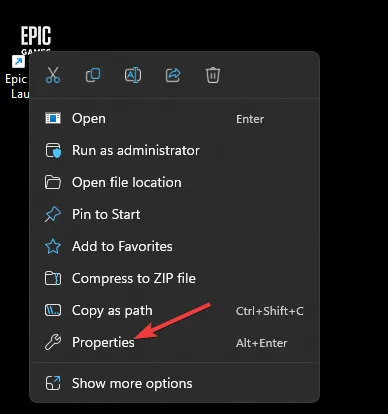
- Vai alla scheda Compatibilità, individua Impostazioni .
- Ora posiziona un segno di spunta accanto a Esegui questo programma come amministratore .
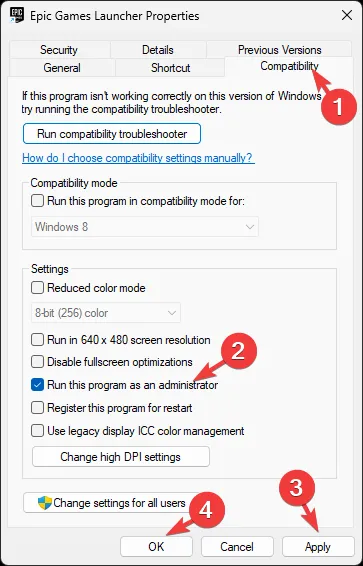
- Fare clic su Applica, quindi su OK per confermare le modifiche.
L’esecuzione di un programma come amministratore può aiutarti a prevenire problemi come i codici di errore 2502 e 2503 su Windows 11 .
2. Svuota la cache del gioco
- Premere Windows + R per aprire la finestra di dialogo Esegui .
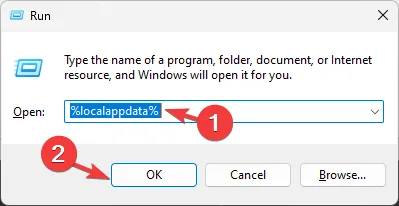
- Digita %localappdata% e fai clic su OK per aprire la cartella AppData locale .
- Vai alla cartella EpicGamesLauncher, quindi vai alla cartella Salvati .
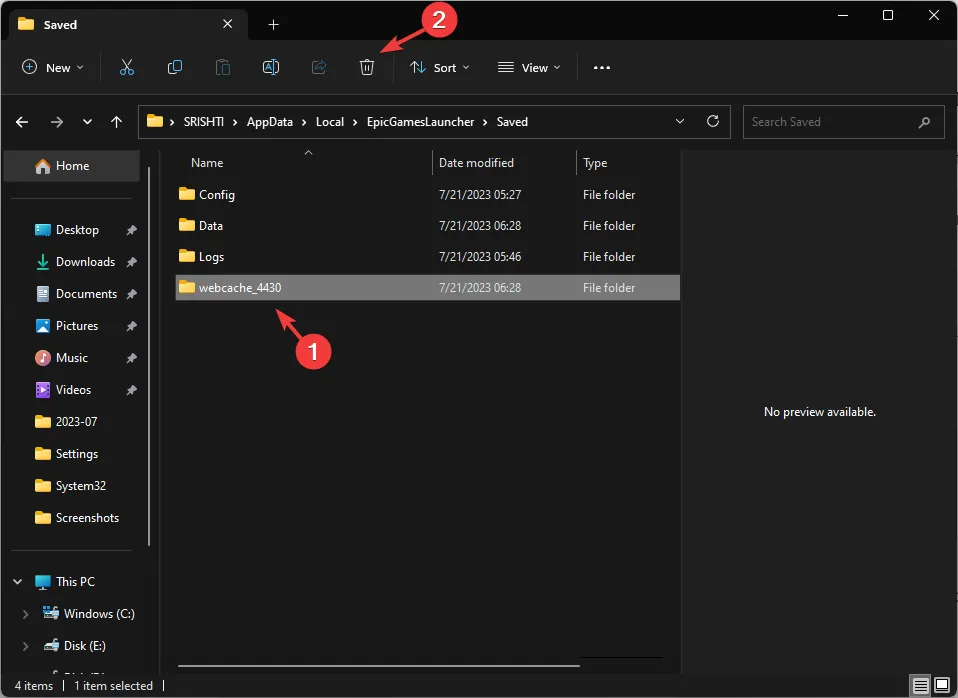
- Individua webcache , webcache_4430 e webcache_4147 , selezionali e fai clic sul pulsante Elimina per rimuovere questi file.
- Ora individua la cartella Epic Games e seleziona il pulsante Elimina per rimuoverla.
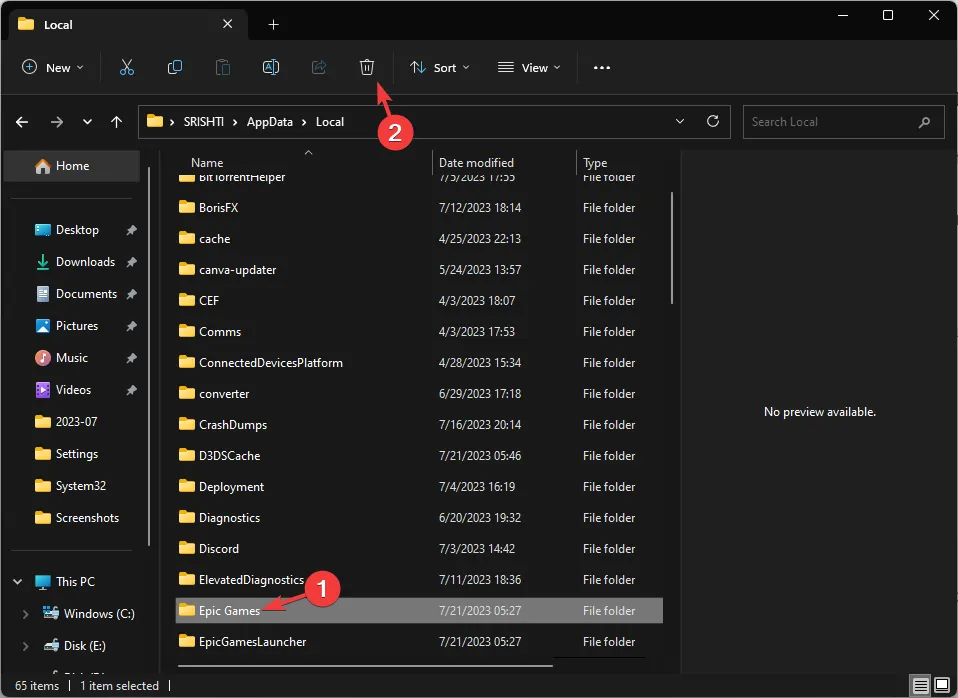
- Riavvia il launcher di Epic Games e controlla se il problema persiste.
3. Verifica i file di gioco
- Premi il Windows tasto , digita giochi epici e fai clic su Apri.
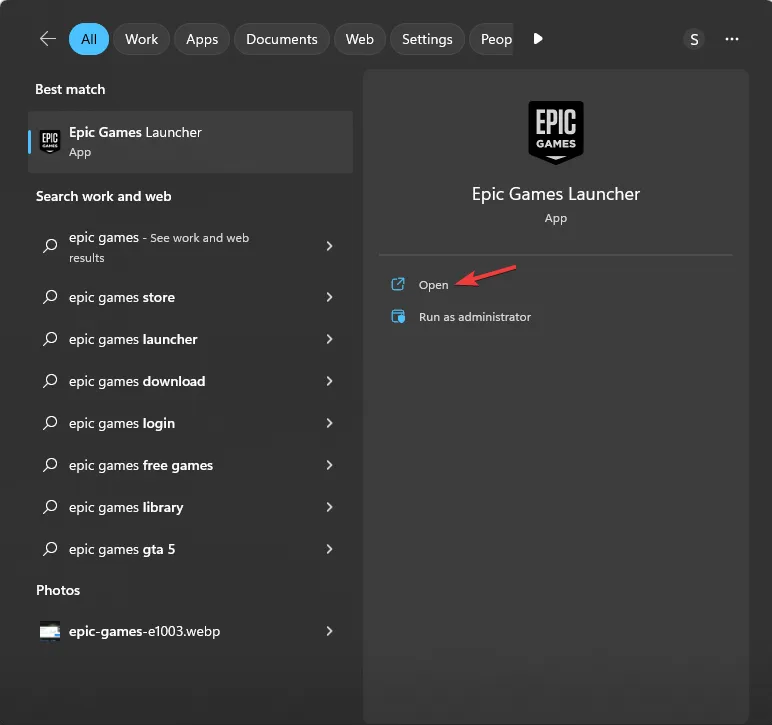
- Ora fai clic su Libreria dal riquadro di sinistra.
- Vai al gioco che causa l’errore, fai clic su tre punti e seleziona Gestisci .
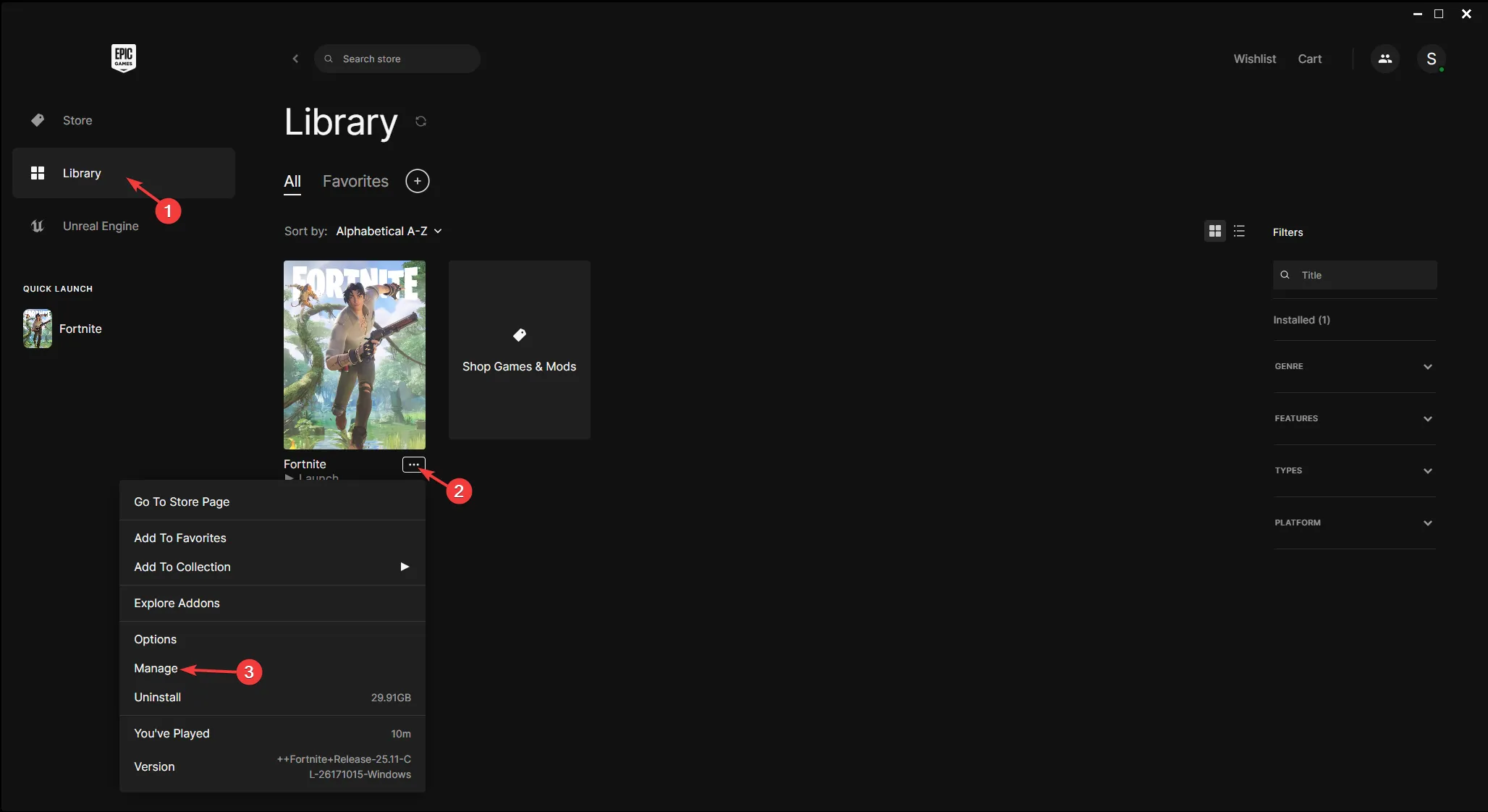
- Individua Verifica file e fai clic su Verifica per verificare i file di gioco.
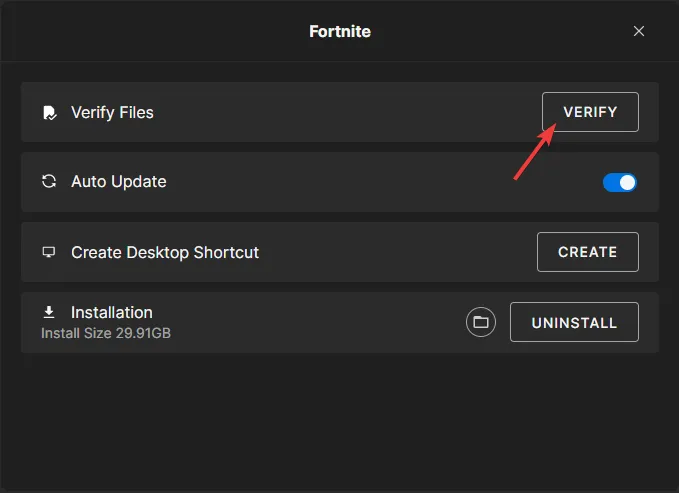
- Attendi il completamento del processo.
Una volta terminato, prova a installare i file del gioco per verificare se l’errore persiste.
4. Reimpostare la connessione di rete
- Premi Windows+ Iper aprire l’ app Impostazioni .
- Vai su Rete e Internet e fai clic su Impostazioni di rete avanzate .

- Seleziona Ripristino della rete .
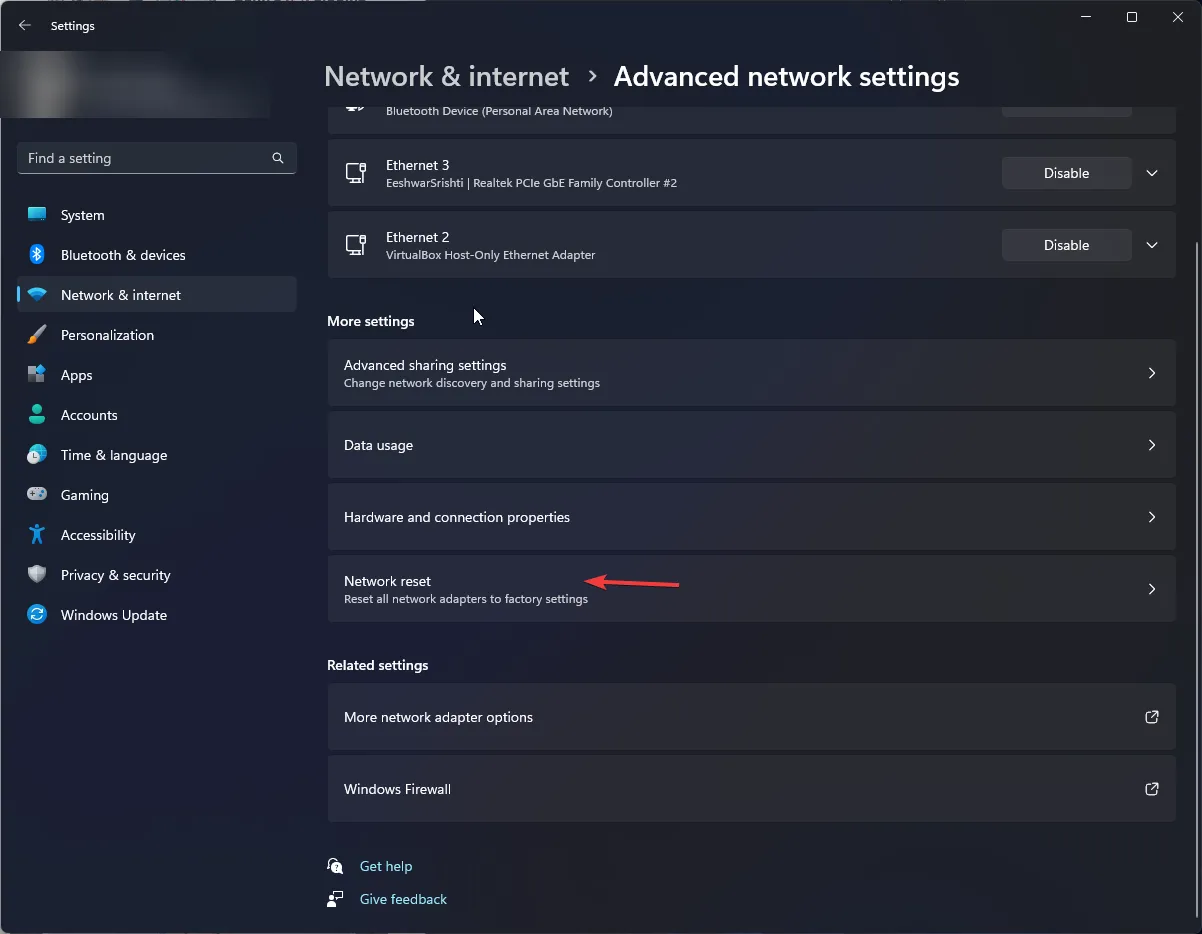
- Individua Ripristino della rete e fai clic su Ripristina ora .
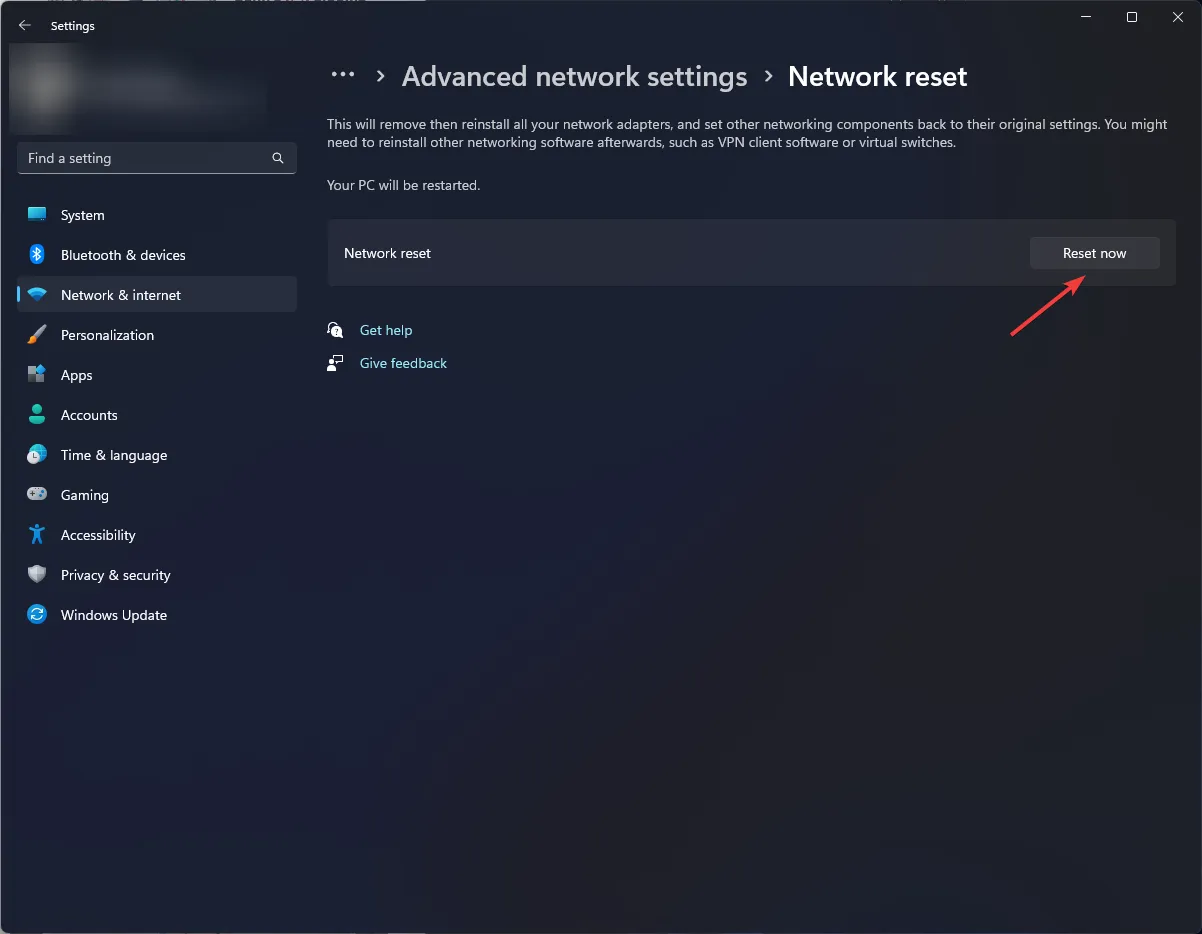
Ora avvia il launcher del gioco, prova a scaricare i file del gioco e controlla se il problema è stato risolto.
Cosa devo fare se ancora non riesco a correggere il codice errore: II-E1003?
Se finora non hai funzionato e il launcher di Epic Games continua a generare l’errore, devi reinstallare il launcher di Epic Games. Per fare ciò, segui questi passaggi:
- Premere il Windows tasto , digitare pannello di controllo e fare clic su Apri.
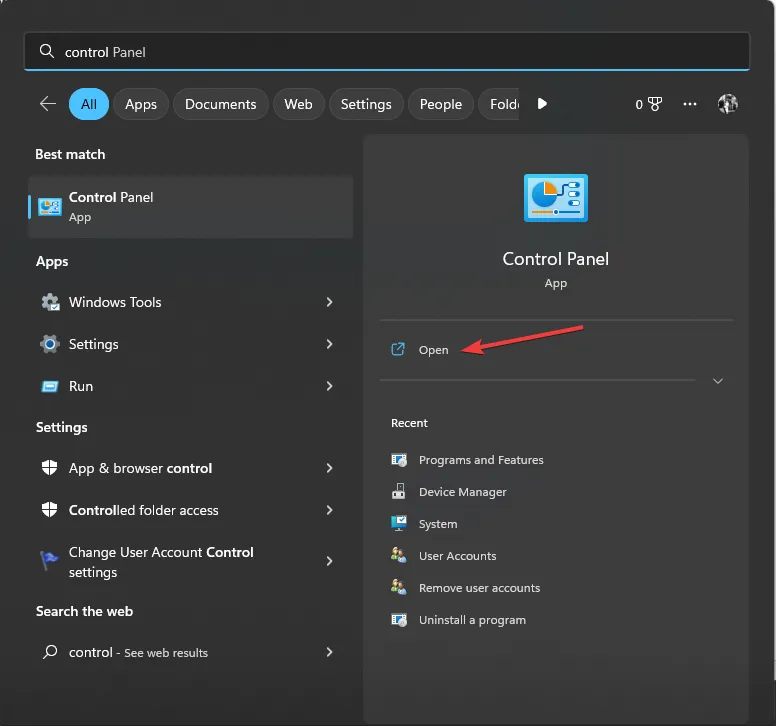
- Seleziona Visualizza per come categoria e scegli Disinstalla un programma.
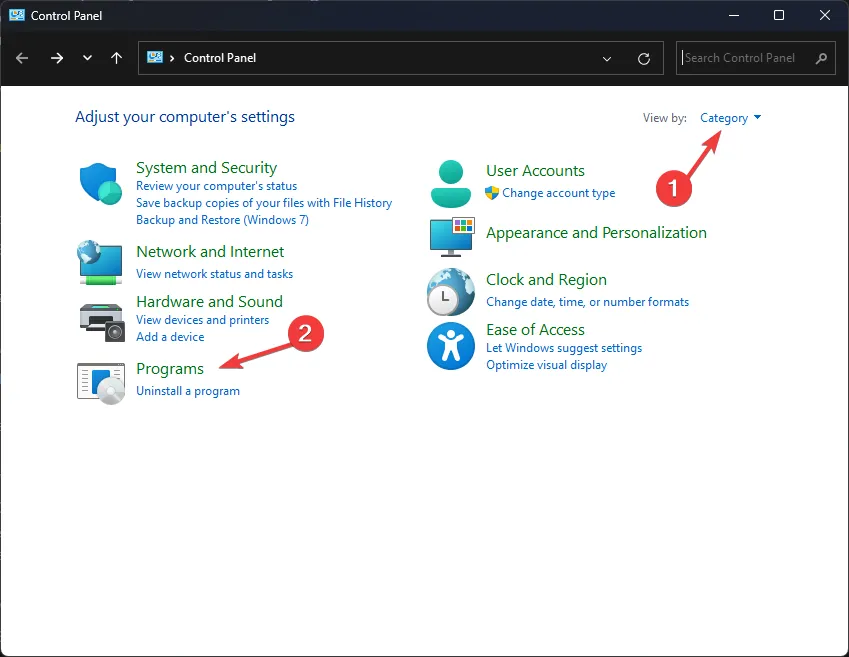
- Nella finestra Programmi e funzionalità, individua il Launcher di Epic Games e seleziona Disinstalla. Segui le istruzioni visualizzate per completare l’azione.
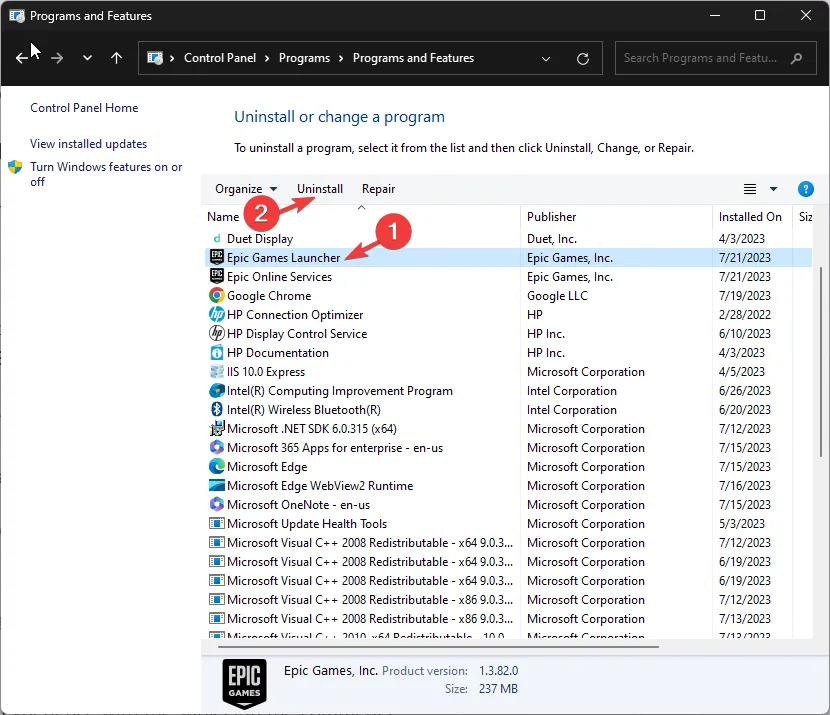
- Vai al sito web di Epic Games Launcher e fai clic su Scarica Epic Games Launcher.
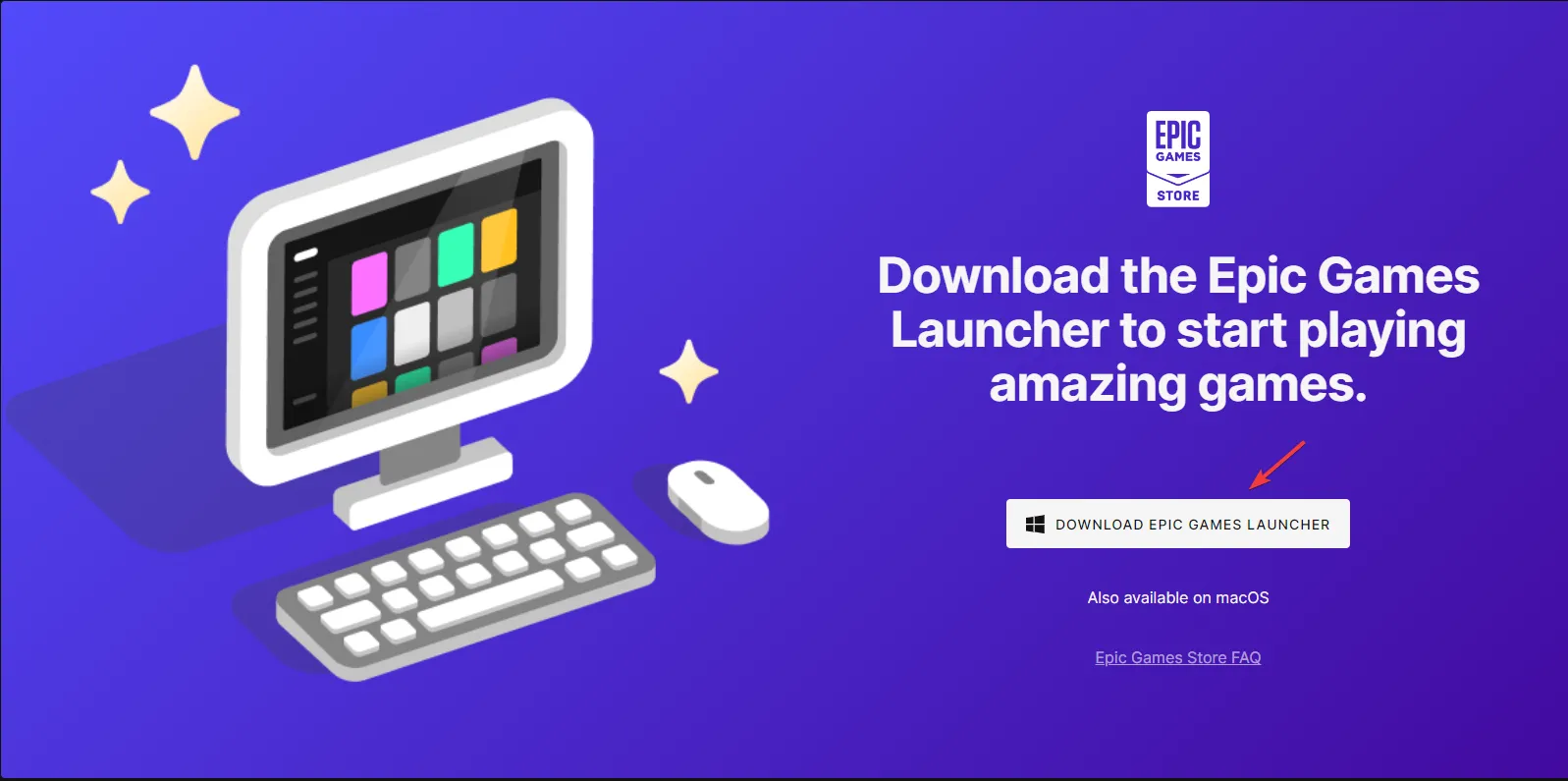
- Fare doppio clic sul file scaricato e fare clic su Installa .
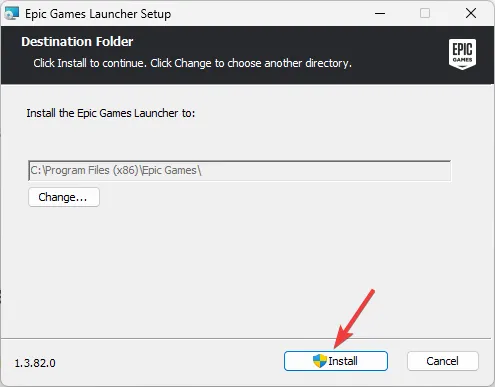
- Segui le istruzioni per completare l’installazione e il problema verrà risolto.
Quindi, questi sono i metodi per correggere il codice di errore di installazione non riuscita: II-E1003 e continuare con la tua avventura di gioco su Epic Games.
Non esitate a fornirci informazioni, suggerimenti e la vostra esperienza con l’argomento nella sezione commenti qui sotto.



Lascia un commento